こんにちは、iPad勉強歴5年の医学生のしおん@preproshio_medです。
覚えたいのに…覚えられない。
覚えたはずなのに全然覚えられてない…。
勉強をしていたら誰もが1度は経験したことはあることだと思います。
僕はめちゃくちゃ経験したことがあります。
そんな暗記科目の救世主。それがAnkiです。
Ankiは文字入力、画像や音声、表などを使って英単語や用語・穴埋めの学習などの勉強に使える単語帳作成可能なフラッシュカードアプリ。
基本のFront/backカード、穴埋め式のカードなど多彩な暗記カードを作れます。
しかし、Ankiは海外発のアプリということもあり大体のページが英語主体で記事が書かれています。iPad、iOS版の金額と相まってどう使っていいのかわからない。という人が多いです。
本記事では、Ankiを使ってみたいけど使い方がわからない人向けにAnkiの種類と勉強への使い方について詳しく説明していきたいと思います。
Ankiとは?
Ankiとは、ひとことで言えば単語帳を作れるフラッシュカードアプリです。
他のフラッシュカードアプリよりもカスタマイズ性に優れているので、自分の勉強するものに合わせて調整することができます。
また、Ankiは、SRSという忘却曲線に沿った独自の反復学習システムを採用しています。
人は勉強で暗記するとき、1度で暗記することができません。そのため、何度も見直して復習します。じゃあ、その見直しはいつやるべきなのか?
自分で決めてやるというのは案外難しいものです。その見直す期間をAnkiのSRSは提案してくれます。
SRSでは、復習感覚を段々と伸ばしながら復習に効率的なタイミングでリマインドをしてくれるので、自分で復習の日程を組むのが苦手な人でも大丈夫です。
暗記学習で決めるのは難しく、また自分で覚えておくのはかなり難しい。そんな復習時期を自動で割り出して通知してくれます。
AnkiのSRSによって、効率よく復習することができるようになります。

Ankiの種類
Ankiと一括りに言っても端末によってそもそもかなり仕様が異なります。
アプリ版・デスクトップ版という違い以外にもパソコン版、モバイル版と使う端末によってアプリが異なります。
| iOS | 有料のAnki App |
|---|---|
| iPad OS | 有料のAnki App |
| Android | 無料のAnkidroid |
| Windows | 無料のAnki App |
| Mac | 無料のAnki App |
多くの人がAnkiを避けてしまうもう1つの理由が、この料金システムです。iOS、iPad OSのアプリだけ有料で3000円ほどします。
| 文字入力 | 勉強中のマルチタスク | 持ち運び | 繰り返しの演習 | |
|---|---|---|---|---|
| iPad | ○ | ◯ | ◯ | ◎ |
| iPhone/Android | △ | × | ◎ | ☆ |
| Windows/Mac | ☆ | △ | × | 〇 |
Ankiは、パソコン版でしかできない機能が多々あります。Windows、Mac共に無料なので、まず軽くパソコンで設定してお試しして使いやすければiPadにもダウンロードするのも一つの手かもしれません。
基本的にiPhone、Androidの機能はそれほど変わりません。しかし、iPhone、iPadを持っているという状況なら使いやすさを考えて課金するしか方法はないです。そうして3000円払ってでもそれ以上の恩恵を受けることができるアプリです。
ただし、iPhone、iPadは有料ですが、2個の端末を持っているからといって、2回お金を払う必要はありません。
Ankiの機能
Ankiは、単純なフラッシュカード機能以外にも暗記学習に必要な機能が数多くあります。
暗記学習に適したカード
Ankiのフラッシュカードは、学習方法に合わせてテンプレートが設定されています。
テンプレートは、大きく分けて2つあります。
- Front/backのフラッシュカード
- 穴埋め式のカード
まず、単純なフラッシュカード機能です。
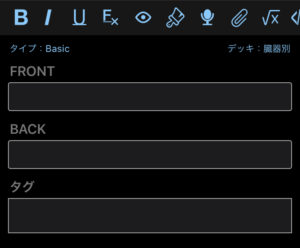
表/裏にそれぞれ内容を書いて、裏返すことであっているかどうか確かめるために使うテンプレートです。
英単語など、1問1答でやるような使い方をするならこれが使いやすいです。
それに対して、もう1つのテンプレートでは、穴埋め問題に対応しています。
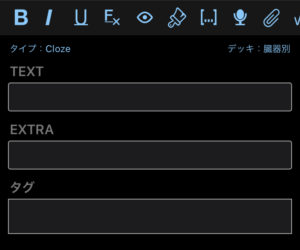
穴埋め問題は、入力時に設定することで長文の該当部分だけ隠して演習することができます。
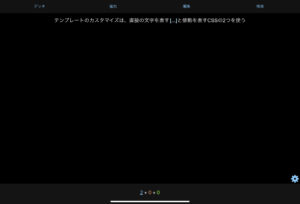
Ankiには何でも入れられる
Ankiのカードには以下のものを入力できます。
- 文字入力
- 画像
- 音声
- 手書き文字
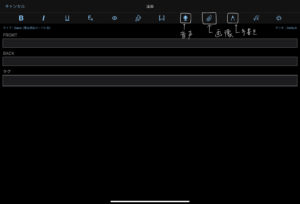
文字入力
通常の文字入力で、太字/アンダーライン/イタリック、蛍光ペンなどの修飾ができます。
また、数学/物理学/統計学用の数式入力に対応。MathJax、LaTexで高度な数式入力が可能です。
それに加えて、テンプレートと同じようにフラッシュカードに入力する場所もHTMLに対応しているので、リンクの追加も可能です。
<a href=”飛ばしたいリンク”>リンクの名前</a>
これをコピー&ペーストすることで簡単にリンクができます。
毎度、リンクのタグを打ち込むのは面倒なので、slide overのメモを活用しましょう。slide overはワンフリックでオン/オフができるので、クリップボードとしても活躍。
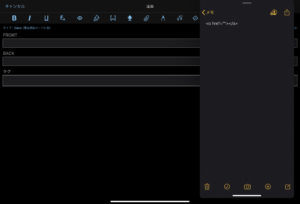
画像
Ankiでは、フラッシュカードに画像を使えば、以下のような使い方ができます。
- 参考の画像を貼る
- 答えをスクショで貼る
- アドオンを使って画像の一部を隠した問題を作成する
文字を入力して、参考画像を貼るといった使い方だけでなく、そもそもフラッシュカードの裏の答えを画像で貼るといった使い方も可能。
また、Ankiのアドオンのimage occulusion Enhancedを使えば、画像問題の作成ができます。
音声
音声データは、英語の発音や心音などの勉強で活躍。
mp3に対応しているので、高音質の音声を保管可能です。
アドオンを導入すれば元の音声を倍数指定して再生することもできます。
手書き文字
iPhone、iPad版ではApple pencilで手書きバッドに文字を書くことができます。
Apple pencilあってこその手書き文字機能なのでiPhoneで使うことはまずありませんが、iPadでは文字入力では表しにくいものを書くことができます。
Ankiを勉強用に設定しよう
Ankiの特徴を理解したところで、ここからはAnkiの設定をしていきます。
Ankiのダウンロード
自分の持っている勉強に使いそうな全ての機器にAnkiを導入します。
- パソコンで設定やカードを作成する
- 持ち運んで繰り返し学習する
ことを考えて、できればパソコン+モバイルデバイス最低1台ずつは用意してダウンロードしてください。
同期設定
最初にアプリをダウンロードして起動しただけでは、その端末にデータが保存されるだけになっています。
同期設定では、バラバラの各端末のAnkiアプリを1つのアカウントを登録します。

こうすれば、Anki webにデータを保存して、他の端末に簡単にデータを同期できるようになります。
どのデバイスにも反映されるように全て同期しておきましょう。とは言っても後から足すこともできるので、とりあえずパソコンとiPad or iPhone/androidだけやっておくものありです。

次は、Ankiを使いこなすための設定をします。最初はわからなければ飛ばして使っていく中で変更しても大丈夫です。
この設定はパソコンでしかできません
若干の設定の違いはありますが、基本的にはWindowsでもMacでも同じです。
最初にパソコンで行なう設定は、以下の2つです。
テンプレートカスタマイズ
Front/back,clozeそれぞれテンプレートを自由にカスタマイズできます。
自分の勉強内容に合わせてカスタマイズしましょう。わからなければ、上のテンプレート変更をクリックして良さそうな物をコピペすれば大丈夫です。
このテンプレート変更では、HTML/CSSをカスタマイズします。
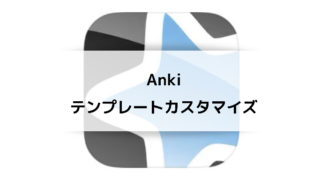
Ankiアドオン
アドオン(Add-on)とは、Ankiに便利な機能を追加するための拡張機能。プラグイン/chrome拡張/オプションみたいなものです。
Ankiに元々備わっている機能に追加して別の機能を入れることができます。高評価のアドオンの中で欲しいなと思った機能があれば入れると良いと思います。海外の人がYouTubeなどで解説しているので参考にするのもありです。
とは言ってもAnkiのアドオンの説明は全て英語で書かれており、レビュー記事も英語で書かれてます。
なのでおすすめが分かりづらいと思うので、以下でアドオンのおすすめを紹介します。
画像問題を作成できるアドオン
image occulusion Enhanced for Anki 2.1は、画像の項目で紹介した画像の一部を隠して問題を設定するアドオンです。
これを入れるだけでAnkiの活用度がグッと上がります。
ツールバーをカスタムできるアドオン
- Mini format pack
- Add hyperlink
- Add table
上の3つを入れることでツールバーにリンクや表などの挿入ボタンが追加。Ankiのフラッシュカードを作る際に多彩な入力ができるようになります。
タグを管理するアドオン
hierarchicals tag 2では、フラッシュカードのタグの管理ができます。同じ項目のカードはタグで繋げておけば、管理がしやすいです。
Ankiでカードを作成しよう【機器別】
むしろここからが本番です。Ankiは暗記フラッシュカードアプリです。
ただ、このフラッシュカード作成。最大のデメリットは”めんどくさい“ことです。
Anki webにインポート可能なデッキが共有されています。自分が使えそうなものがあれば、ダウンロードしましょう。
パソコンでAnkiカードを作成する
そこにパソコンがあるのなら、Ankiのカード作成はパソコンでやるのがおすすめです。
多くのフラッシュカードを作成する予定なので、カード作成も効率化しましょう。
- アドオンの使用
- Excelの使用
この2つは他とは比較にもなりません。
Excelでカードの内容を作成することで、1枚1枚カードをチマチマ作成する作業から解放されます。

この作成は一応pythonを使ってさらに効率化できます。
プログラミング言語。情報処理やAIのディープラーニングに使われる。
iPadでもAnkiカードを作成可能
iPadでもAnkiのカードが作成できます。
iPad上でAnkiを使うメリットは2つ
- iPadで勉強しながらすぐ足せる
- Apple pencilで書き込みができる
iPadに書き込んだり、教材を参照しながら勉強するなら、そのまま同じディスプレイで作業できます。slideoverで起動していれば、フリックで画面を開けるのでメモの感覚でフラッシュカードが作れます。
また、Apple pencilで書き込みも可能なので、手書きで書いた物をカードにしたい際には重宝します。
Ankiでフラッシュカードを作成しよう【カードの種類別】
- 一問一答のタイプ
- 文章中の一部を穴埋め問題として出題するタイプ
- 画像問題
この3つのタイプの問題を作れます。
基本フラッシュカードを作成
基本的な一問一答のフラッシュカード作成では表(Front)と裏(back)にそれぞれ文字を入力します。
例えば、英単語の勉強をするようなときには、表側に英単語を裏側に意味を記入します。
問題の答え方は、いくつか選択できます。回答方法に合わせてテンプレートを選びましょう。
また、同じテンプレートで長文の問題の内容を書き込み答えを設定するという使い方もできます。
裏側には答えを入力する必要がありますが、私的に利用する範囲内であれば教科書を自炊した画像を答えとしてそのまま貼り付けることもできます。
穴埋め式のカード作成
Cloze(穴埋め)タイプのテンプレートを利用してカードを作成します。
この穴埋めタイプの問題では、単純な一問一答ではなく長文の中の一部分を穴埋め問題として作成できます。
Clozeのフラッシュカードを開くと、[…]ボタンを押すことで、穴埋めの問題を作成できます。
C1、C2…という風に複数の穴埋め問題が作成できます。コロン2つのところに入力すれば、穴埋め問題として認識されます。
ここで、Cの後に続く数字を同じ数字にすることで同時出題、異なる数字にすることで別々に出題する複数の問題を作れます。
病気の症状を問うような複数合致の問題では同じ数字に、1つずつじっくり覚えていきたいようなものでは別の数字にすることをおすすめします。

Ankiで繰り返し勉強しよう
「パソコンで設定したAnkiのテンプレートに、パソコンからアドオンを使って作成。iPadで勉強しながら覚えるべき内容ができたら、iPhoneで調べ物を、という風に状況に応じてカードを加えていく」
そして、SRSシステムに従ってフラッシュカードをこなしていきましょう。
SRSの通知設定
ここで注意して欲しいのが、通知。iPhoneでは未学習のカードの通知が来るのですが、iPadでは初期設定では通知が来ません。
iPhoneメインでカード学習をする人は困りはしませんが、iPadで学習をする人にとっては、致命的です。
アイコンに未学習カードの通知が来るだけになってしまうので、iPadに通知が来るように設定しましょう。
設定→復習→通知から変更できます。
毎日定時に通知が来るようになるようなので、自分が勉強できる時間に合わせると良いと思います。
ブラウザでカードを確認、変更
デスクトップ版のAnkiのブラウザ機能では、カードの一括編集が可能です。
カードを訂正したい場合や、CSV形式のファイルで読み込んだカードを編集したい場合には積極的に使いましょう。
熟知カードは書き出そう
Ankiで繰り返し学習して、何度も正解したカードは熟知したカードとなります。この熟知したカードは、記憶が定着したと判断されたカードなので、もうほとんど演習する必要はありません。
なので、熟知したカードはPDFに書き出しましょう。
エクスポートすることで、PDF expertなどのアプリで見れるようになります。
Ankiは神ツール
Ankiは、自分の覚えたい項目に合わせてカスタマイズできるフラッシュカードです。
- 単純な表裏のカード
- 画像上の項目問題
- 音声による問題
- 穴埋めの問題
など様々な用途があるAnki。
最初のアプリの金額こそ少し高めですが、使いこなせれば記憶学習に飛躍的な効果を示します。
英単語、数学、物理、プログラミング、医学。
iPad勉強と組み合わせることでまさに万能の勉強手段へと変わります。

















[…] →詳しくはこちら(ankiを詳細に説明しているwebサイト) […]
こんにちは。初めまして。PCでankiを使っています。iphoneではankiwebを使っていてうまく同期できとても便利なのですが、今回アンドロイドを使用することになり、ankidroidに、今までのデータを同期させたいのですが、アプリをインストールしでもログイン画面の様なものはなく、そもそもankiらしい画面を出すこともできていません。「強制停止」「アンイストール」を押せるように出てきて、下はストレージ使用状況等アプリ情報が出るばかりなのですが・・・
もしお分かりでしたら、どうやったらankidroidを同期させて使えるようになるか、教えていただけないでしょうか。
こんにちは。ひとみさん、はじめまして。
ankidroidではUIがかなり異なっています。右上の矢印が回転しているようなボタンから同期・ログインの設定をすることができます。
ぜひ試してみてください!
こんにちは。初めまして。いつも記事を楽しみに拝読しております。
Anki 熟練ユーザーに教えていただきたいことがありまして。。
この頃PCでAnkiを使用していると、「このデッキは AnkiWeb 上の単語帳との違いが大きくなり、統合できなくなりました。どちらか一方で残りを上書きする必要があります。」という警告が毎回出てきます。解決方法があれば教えていただけないでしょうか。よろしくお願いいたします。
もーいーさん
はじめまして。
Anki webを介したAnkiの同期は基本的に相互同期(複数の機器で使っていてもいい感じにしてくれる)です。しかし、テンプレートの編集をするなど大きな編集を加えた場合にはこちらはできなくなります。このため、PC以外でも使用しているのであれば、そのバックアップなどを取った上で、PCの内容を強制的にアップロードして上書きする必要があります。
これは毎回大きな処理をするたびにでますので、これらの操作をする際には、1度すべての端末で同期ボタンを押してから操作をして、その後完全アップロードを選択することをおすすめします!
はじめまして
ANKI初心者です。
どうすれば表面のみの学習、裏面のみの学習と切り替えることができるかがわかりません、、そもそもできない、てことなのでしょうか。
英単語を英->日 と 日->英 と分けて学習したいのです。
まるまるさん、初めまして。
言語学習で双方の言語からの問題を問えるような問題を作成するためには、表裏反転式のテンプレートを使う必要があります。
現在使用しているノートタイプを基本(Basic)や穴埋め(Cloze)から、表裏反転式へと変更して下さい。